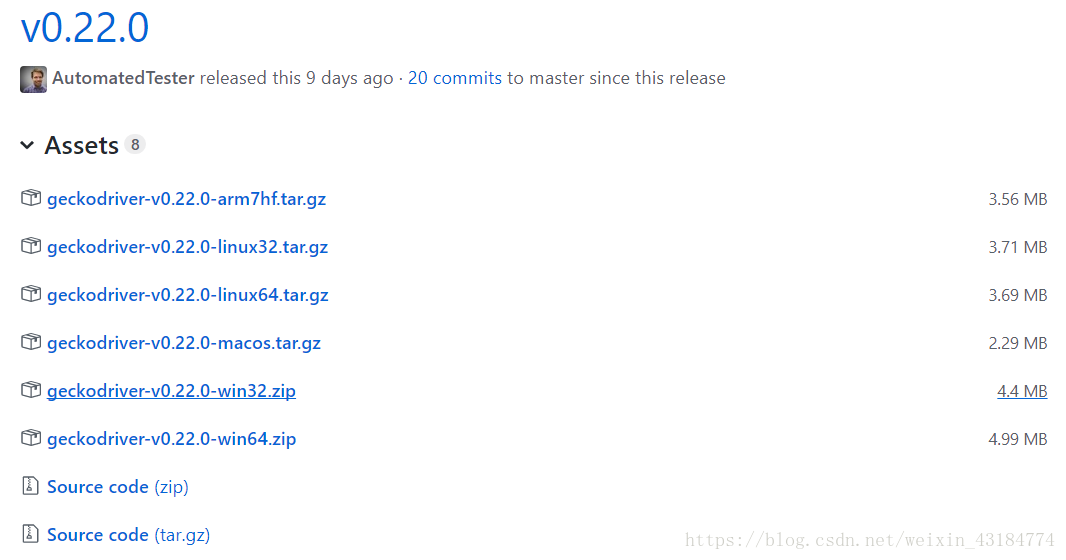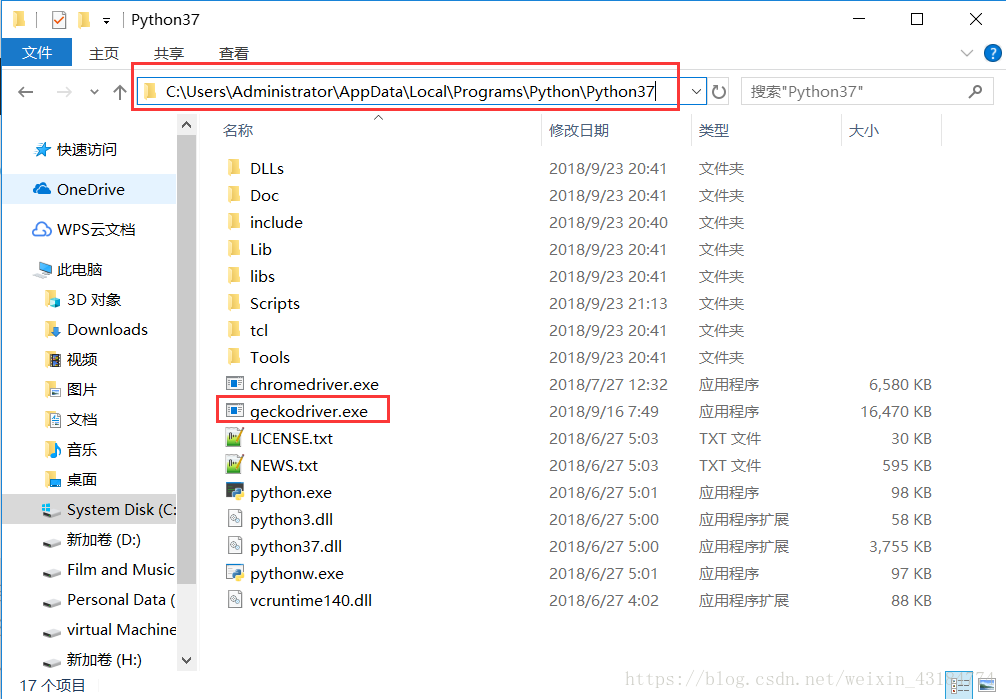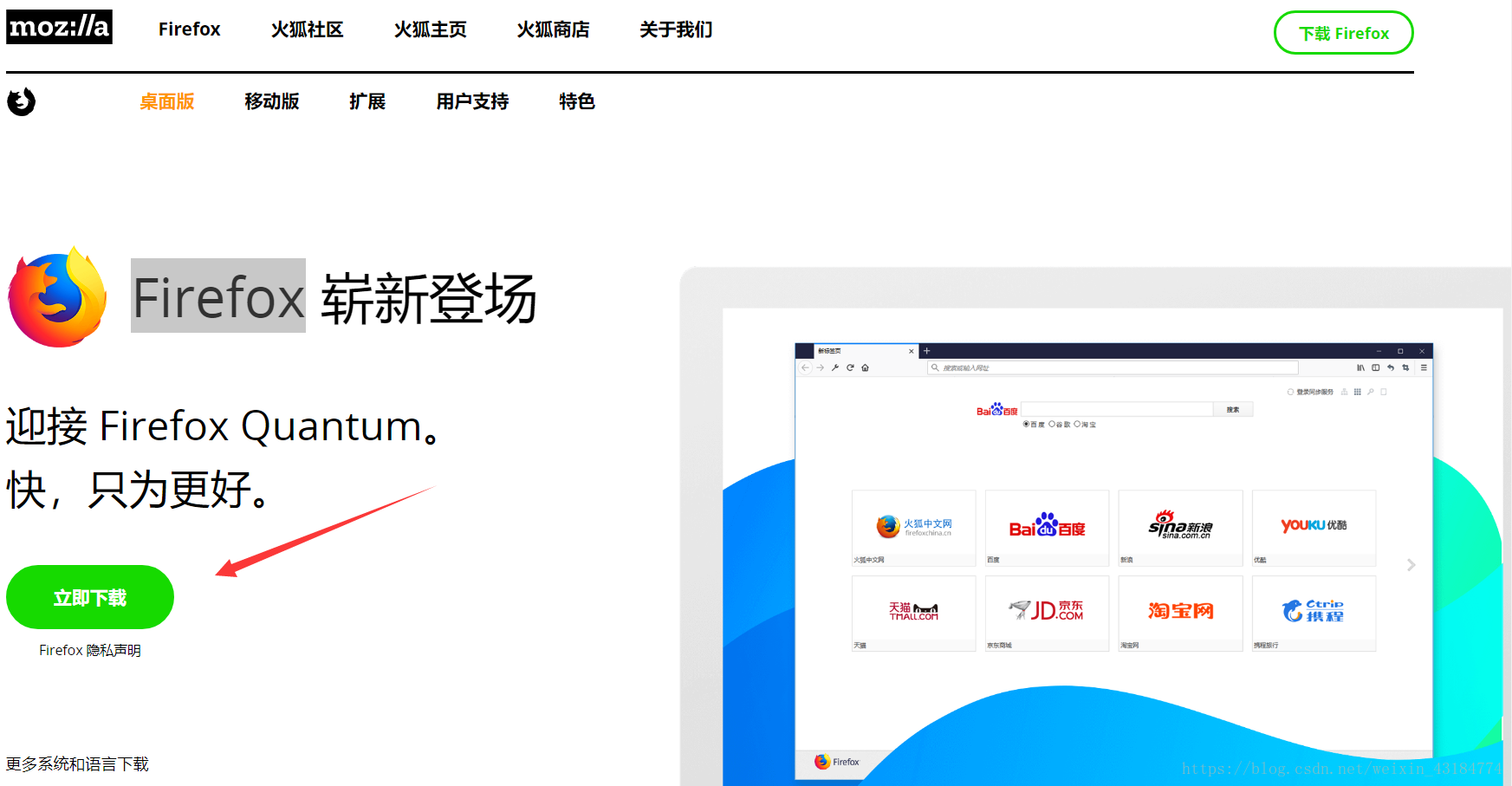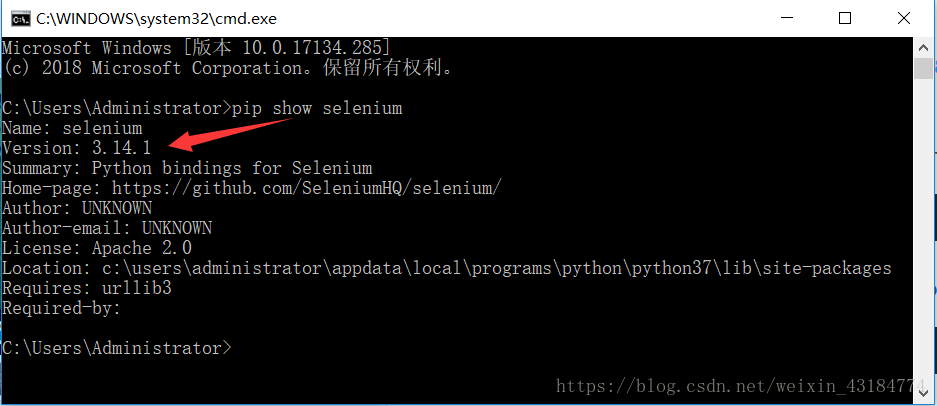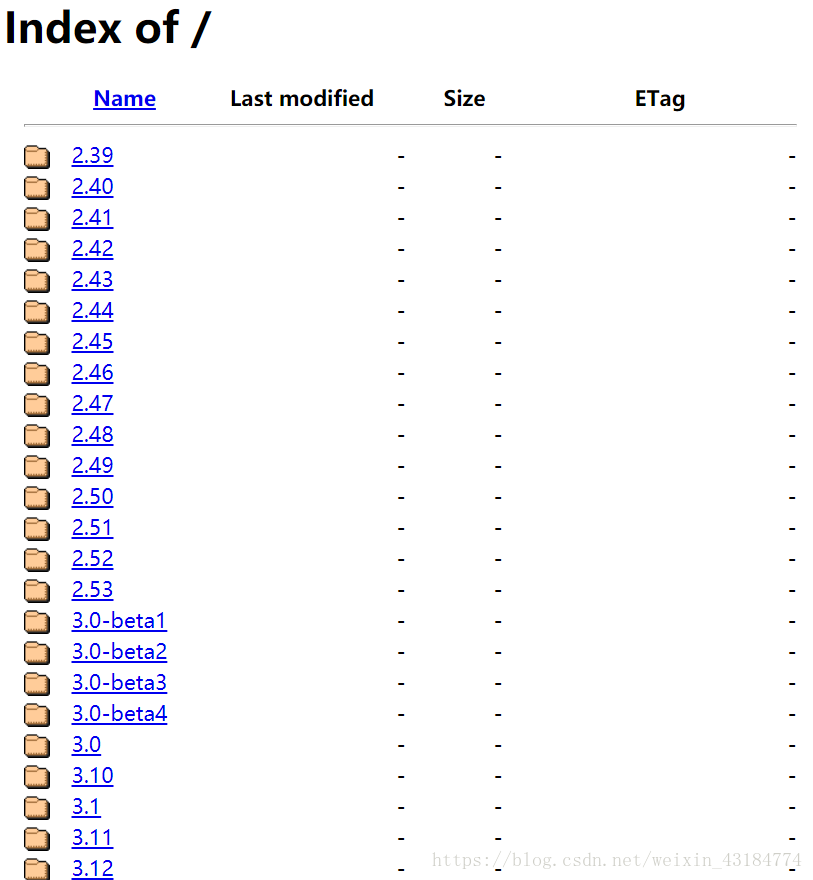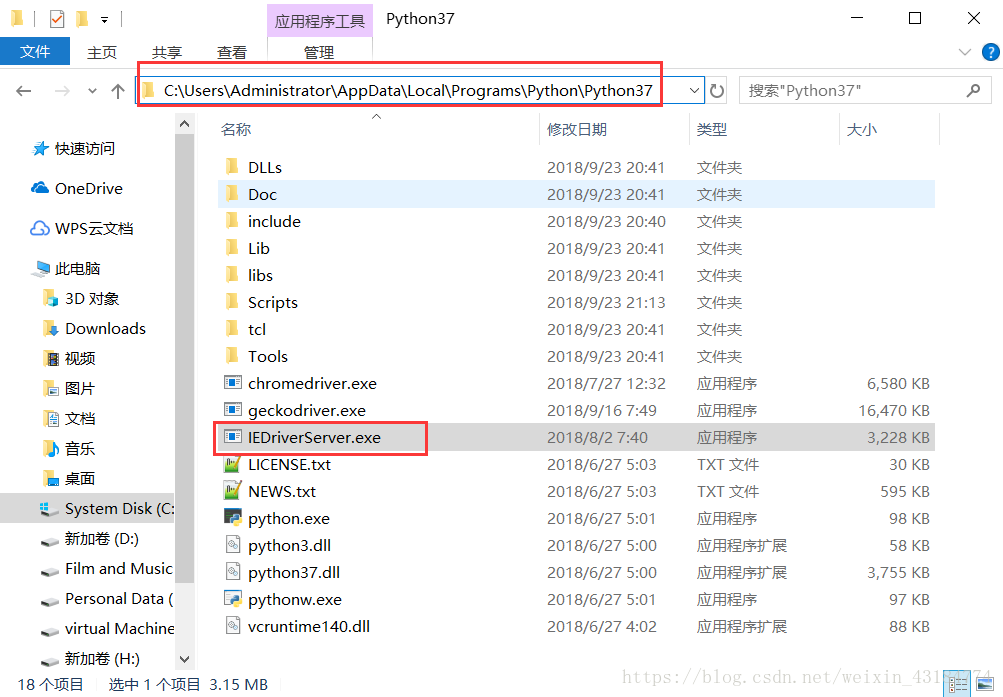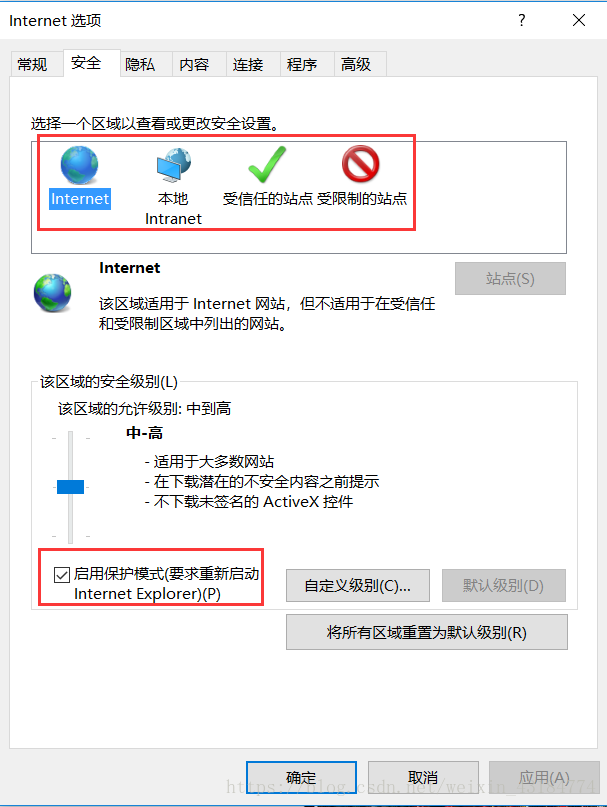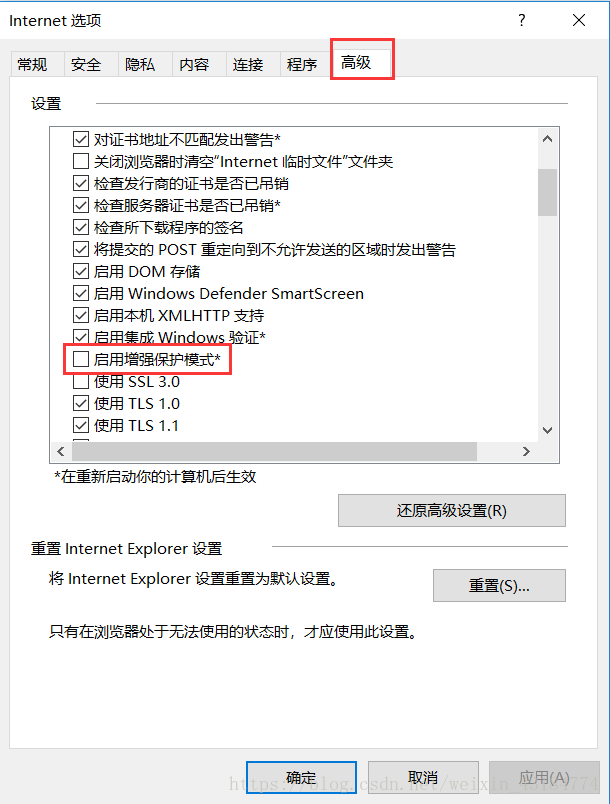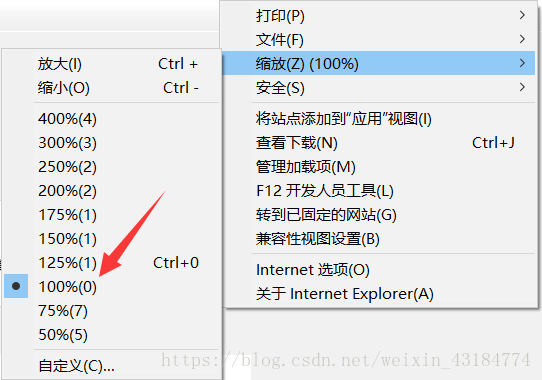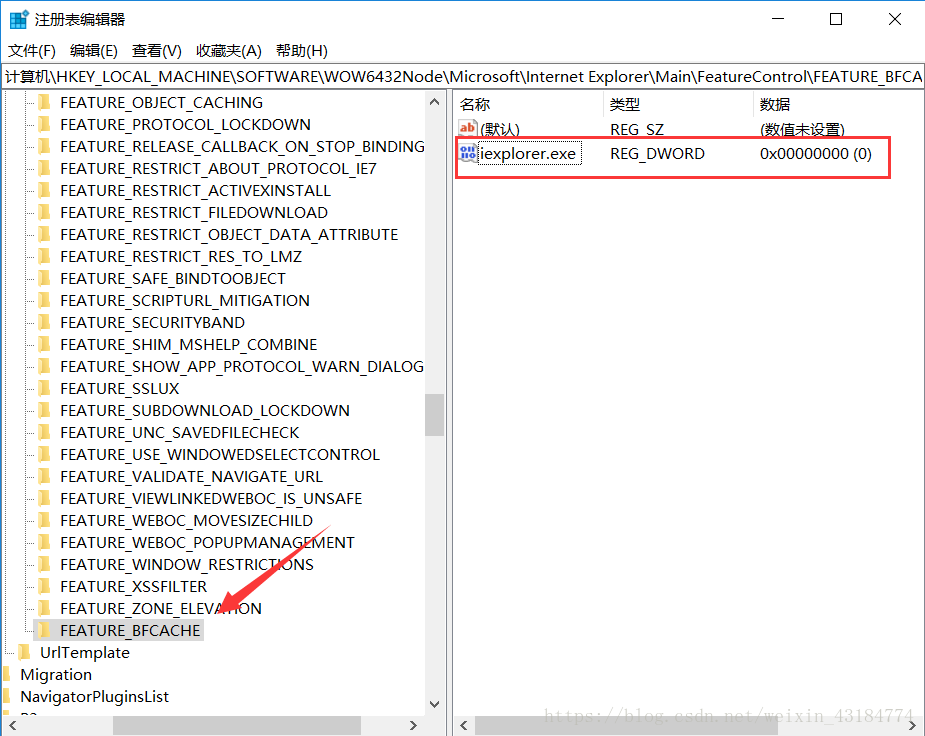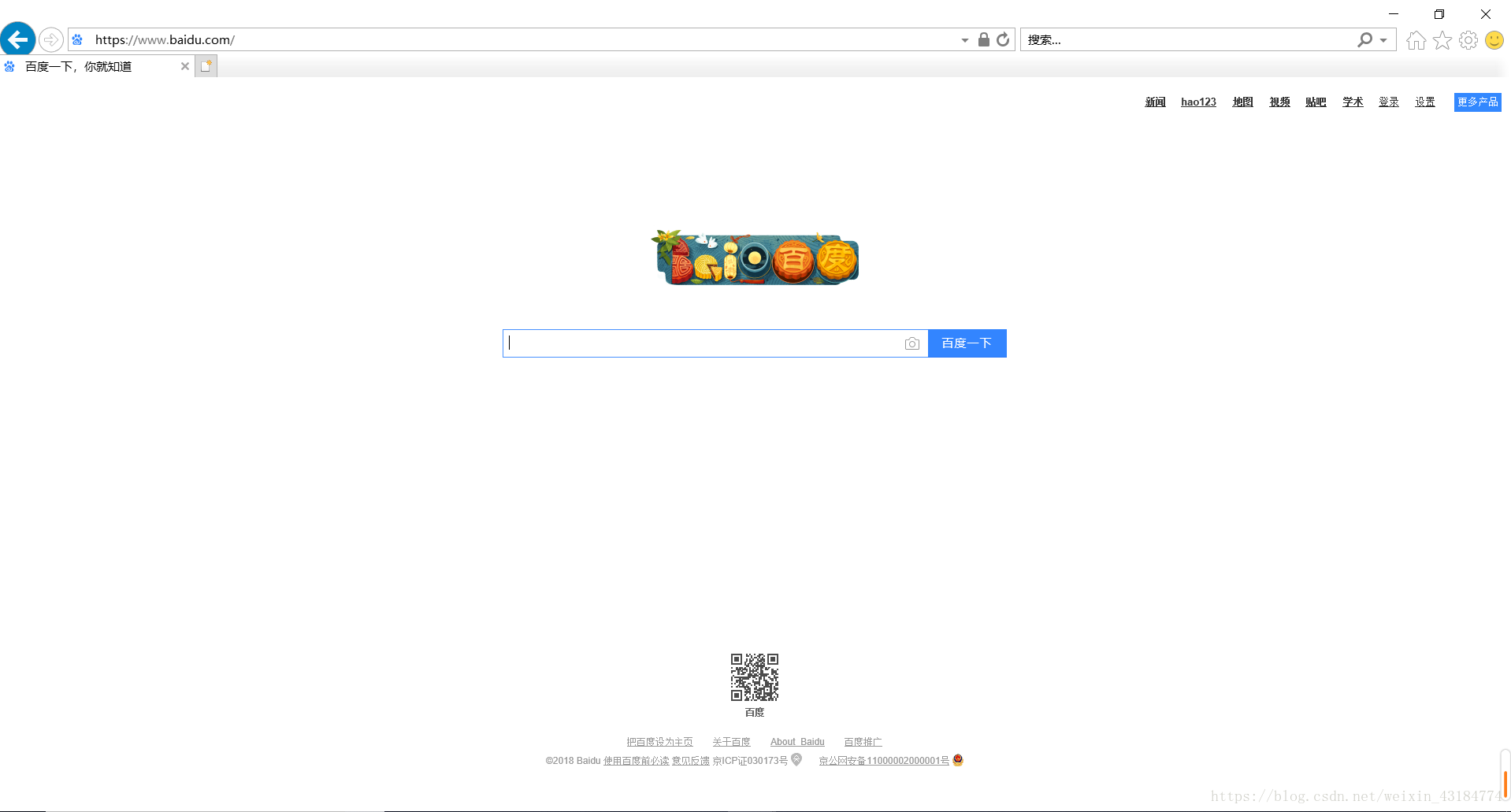Python + Selenium 浏览器
1、使用Firefox(火狐浏览器)打开网页
操作步骤:
第一步:安装 geckodriver.exe,下载地址:https://github.com/mozilla/geckodriver/releases 将解压后的安装包放在Python的安装目录下。
第二步:根据自己电脑配置,安装最新版本的Firefox(火狐浏览器),
下载地址:http://www.firefox.com.cn/
第三步:在编译器中导入selenium包,再执行如下代码(注意:geckodriver.exe和Firefox一定是要根据自己的电脑配置下载的是最新版本的,否则执行代码时调用API接口可能会失败)
# coding: UTF-8
from selenium import webdriver # 从selenium里导入webdriver模块
driver = webdriver.Firefox() # 初始化一个火狐浏览器实例,打开浏览器
driver.get("https://www.baidu.com") # 通过get()方法打开百度网页
执行结果如下:
2、使用IE(IE浏览器)打开网页
操作步骤:
第一步:安装IEDriverServer.exe
下载地址:http://selenium-release.storage.googleapis.com/index.html
进入索引页,首先选择版本号,IEDriverServer的版本号和Selenium的版本号一定要一致,先查看selenium的版本,因为我的selenium版本是3.14,所以IEDriverServer也选择的是3.14版本。打开后的页面如下所示:
第二步:将下载后的安装包解压到Python的安装目录下,如下所示:
第三步:IE配置
针对windows vista和windows 7上的IE7或者更高的版本,必须在IE选项设置的安全页中,4个区域的启用保护模式的勾选都去掉(或都勾上),即保持四个区域的保护模式是一致的。如下图所示:
针对IE10和更高的版本,必须在IE选项设置中的高级页中,取消增强保护模式。如下图所示:
浏览器的缩放比例必须设置为100%,这样元素定位才不会出现问题,如下图所示:
第四步:配置注册表
针对IE11,需要修改注册表。如果是32位的windows,key值为:
HKEY_LOCAL_MACHINE\SOFTWARE\Microsoft\Internet
Explorer\Main\FeatureControl\FEATURE_BFCACHE
如果是64位的windows,key值为:
HKEY_LOCAL_MACHINE\SOFTWARE\Wow6432Node\Microsoft\Internet
Explorer\Main\FeatureControl\FEATURE_BFCACHE
如果key值不存在,就添加。之后在key内部创建一个iexplorer.exe,DWORD类型,值为0,我的windows是64位的,修改后的注册表如下图所示:
第五步:在编译器中导入selenium包,再执行如下代码
# coding: UTF-8
from selenium import webdriver # 从selenium里导入webdriver模块
driver = webdriver.Ie() # 初始化一个火狐浏览器实例,打开浏览器
driver.get("https://www.baidu.com") # 通过get()方法打开百度网页
执行结果如下:
3、使用Chrome(谷歌浏览器)打开网页
操作步骤详见:https://blog.csdn.net/weixin_43184774/article/details/82822119 (本博客)